Pakketten installeren met Homebrew voor OS X

Homebrew is de populairste pakketbeheerder voor Mac OS X. Homebrew Cask breidt Homebrew uit met ondersteuning voor het snel installeren van Mac-toepassingen zoals Google Chrome, VLC, en meer. Nooit meer slepen en neerzetten van applicaties!
Dit is een eenvoudige manier om Mac-terminalhulpprogramma's en grafische apps te installeren. Het is een beetje zoals Chocolatey of OneGet op Windows, of de pakketbeheerders die bij Linux zijn inbegrepen. Het is zelfs een manier om veel van de nuttige apps te installeren die niet in de Mac App Store staan.
The Basics
RELATED: Windows 10 bevat een pakketbeheer in Linux-stijl met de naam "OneGet"
Homebrew is een pakketbeheerder die is ontworpen voor het installeren van UNIX-tools en andere open-source applicaties op Mac OS X. Het zal ze snel downloaden en installeren, ze compileren vanaf de bron. Homebrew Cask breidt Homebrew uit met ondersteuning voor het installeren van binaire apps - het type dat je normaal van je Applications map sleept van DMG-bestanden.
Homebrew en Homebrew Cask installeren
Eerst zul je de commandoregel-tools voor Xcode moeten hebben geïnstalleerd. Op een modern Mac OS X-systeem kunt u deze eenvoudig installeren door de volgende opdracht in een terminalvenster uit te voeren. Je zou ook de volledige Xcode-applicatie van Apple kunnen installeren, als je dat wilt, maar dat kost meer ruimte op je Mac en is niet nodig.
xcode-select --install
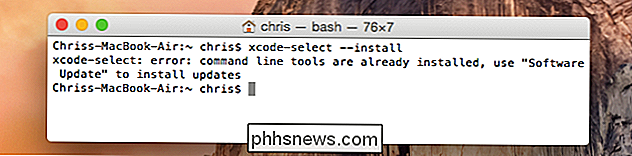
Installeer vervolgens Homebrew. U kunt gewoon een Terminal-venster openen, de volgende opdracht kopiëren en plakken en op Enter drukken:
ruby -e "$ (curl -fsSL //raw.githubusercontent.com/Homebrew/install/master/install)"
Dit script informeert u wat het zal doen. Druk op Enter en geef uw wachtwoord op om het te installeren. Standaard wordt Homebrew geïnstalleerd, zodat u de opdracht brew kunt gebruiken zonder de opdracht sudo te typen en uw wachtwoord op te geven.
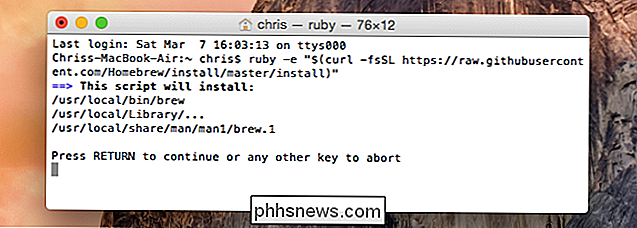
Voer de volgende opdracht uit zodra u klaar bent om te zorgen dat Homebrew is geïnstalleerd en correct werkt:
brouwt arts
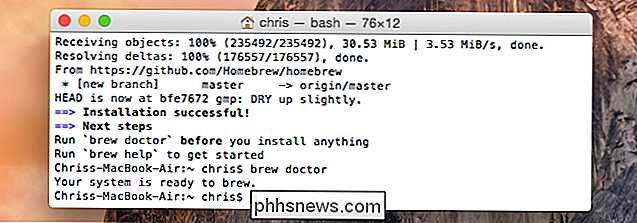
Als u klaar bent, voert u de volgende opdracht uit om Homebrew Cask te installeren. Het gebruikt Homebrew om Cask te installeren:
brew install caskroom / cask / brew-cask
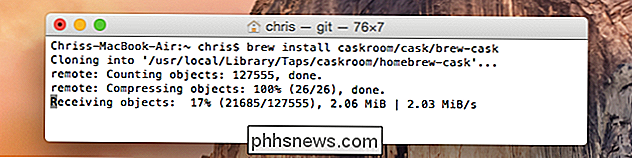
Grafische apps installeren met Homebrew Cask
Nu kunt u beginnen met het installeren van die grafische apps die u wilt. Dit omvat enkele zeer eenvoudige commando's. Om er een te zoeken, gebruikt u de volgende opdracht:
bierfles zoeken naam
Om een app te installeren, voert u de volgende opdracht uit. Homebrew Cask zal het automatisch downloaden, de app uitpakken en het in uw map Programma's installeren.
installatienaam brouwkist
Om een app met Homebrew Cask te verwijderen, voert u de volgende opdracht uit:
brew cask uninstall name
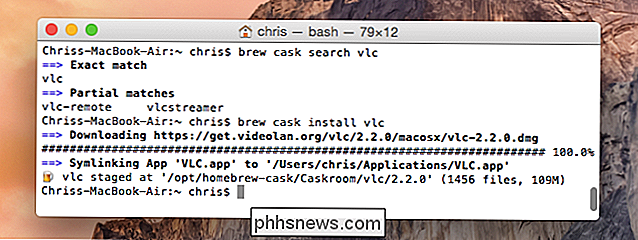
Open-sourcehulpprogramma's installeren met Homebrew
De Homebrew-opdracht is de onderliggende pakketbeheerder die al die UNIX- en open-sourcehulpprogramma's installeert die u maar wilt. Het is de gemakkelijkste manier om ze te installeren op Mac OS X, net zoals het is op Linux. Net als Homebrew Cask gebruikt het eenvoudige opdrachten.
Om naar een hulpprogramma te zoeken:
zoeknaam voor brouwsel
Om dat pakket te downloaden en te installeren:
naam van brouwinstallatie
om dat pakket uit uw systeem te verwijderen later:
brouwnaam verwijderen
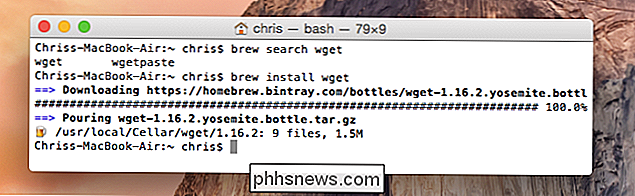
Lees voor meer informatie over het gebruik van deze opdrachten de Homebrew Cask Usage-gids of de Homebrew brew-handleiding op hun officiële websites. Niet alle grafische toepassingen of Unix-hulpprogramma's die u zoekt, zijn beschikbaar, maar de meeste waarschijnlijk wel.
Helaas is er geen grafische gebruikersinterface voor Homebrew Cask. Dit is een schande, want - terwijl wij geeks houden van eenvoudige terminal-hulpprogramma's - zouden veel mensen kunnen profiteren van eenvoudige software-installatie op Mac OS X. Ze kunnen alle DMG-bestanden die ze downloaden en rondklikken vermijden. En aangezien Mac OS X nu de thuisbasis is van Windows installatietrapware, is Homebrew Cask daar een manier om.

Zeven goedkope woningverbeteringen die een enorm verschil maken
Het renoveren van een woonruimte kan heel snel echt duur worden, vooral als je een hele keuken of badkamer verbouwt. Er zijn echter een hoop goedkope huisverbeteringsprojecten die u zelf kunt aanpakken en die een groot verschil maken. Vervang uw stopcontacten en schakelaars Als u in een ouder huis woont, zijn uw stopcontacten en schakelaars waarschijnlijk een beige of amandel kleur die er gewoon heel lelijk uitziet.

Uw Windows 10 taakbalk maken Volledig transparant
De taakbalk van Windows 10 is standaard enigszins transparant en getint naar een door u gekozen kleur. Als je weet waar je moet zoeken, kun je de transparantie vergroten met een register-hack. Maar u kunt de taakbalk niet volledig transparant maken, zodat alleen uw pictogrammen worden weergegeven tegen uw achtergrond.



